오늘은 갤럭시 핸드폰 화면 글자크기 조절 방법에 대해 알아보려고 한다.
핸드폰을 구매 후 사용하다 보면 글자크기가 작아서 불편할 때가 있다.
이럴 때는 핸드폰 설정에서 변경하면 간단히 해결된다.
갤럭시 핸드폰에서 설정을 바꾸려다 보면 글자크기 조절 메뉴와 화면 크게 조절 메뉴 2가지가 있다.
이 두 가지가 조금 다르다.
차이점이 있으니 아래에서 자세히 알아보자.
핸드폰 화면 글자크기 조절
1. 갤럭시 핸드폰 바탕화면에서 설정을 클릭한다.

2. 설정에서 디스플레이를 클릭한다.

3. 디스플레이 페이지에서 글자크기와 스타일 메뉴를 클릭한다.

4. 글자 크기와 스타일 페이지 아래쪽 글자크기를 조절한다.
동그란 아이콘을 좌측으로 옮기면 글자크기가 작게조절되고 오른쪽으로 옮기면 글자크기가 크게 조절된다.

5. 핸드폰 화면 글자를 가장 작게 조절해보았다.

6. 핸드폰 화면 글자를 가장 크게 조절해보았다.

그럼 우리가 자주 사용하는 DAUM이나 네이버 같은 포털에서도 변경될까?
7. 핸드폰 화면 글자를 가장 크게 조절한 상태에서 DAUM 앱에 접속해보았다.
큰 카테고리의 글자크기는 크게 조절되었으나 나머지는 변경되지 않았다.

8. 기사를 클릭해서 보니 글자크기는 조절되지 않고 그대로이다.

9. 위와 같이 핸드폰 화면 글자크기 조절을 하면 갤럭시 핸드폰 자체의 글자는 변경된다.
10. 하지만 인터넷 접속하는 앱에서는 그렇지 않아서 글자크기가 작아서 불편할 수 있다.
핸드폰 화면 전체 크게 조절
핸드폰 자체 글자뿐만 아니라 네이버나 다음 앱 사용 시에도 글자 크기가 크게 조절되게 하는 방법이다.
1. 설정> 디스플레이 > 화면 크게/ 작게 를 클릭한다.
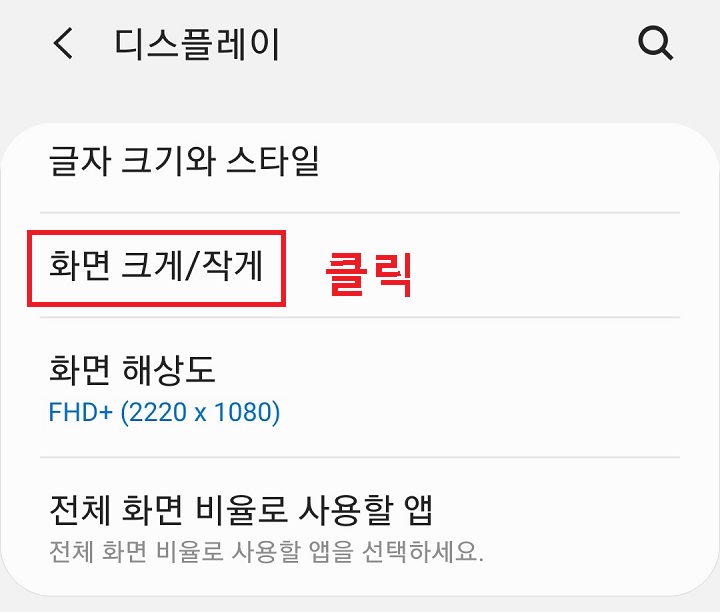
2. 화면 크게/작게 페이지에서 하단의 바를 조절한다.
좌측은 작게 우측은 크게 조절된다.
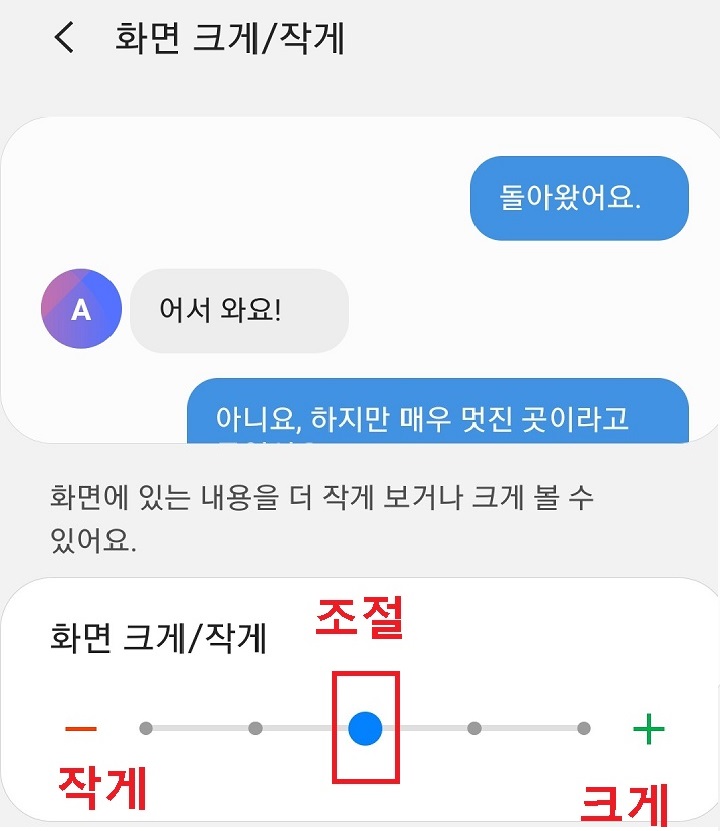
3. 화면 크기를 가장 크게로 조절 후 DAUM(다음)에 접속해보았다.
전체적으로 DAUM(다음)화면 글자크기가 크게 조절되었다.
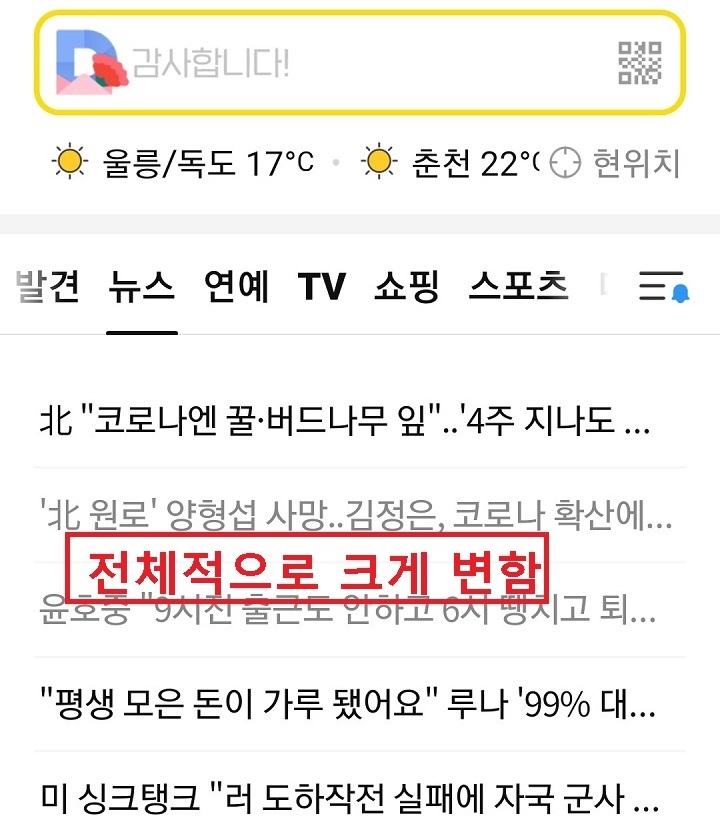
4. 기사 내부로 들어가 보니 글자크기가 크게 조절되었다.
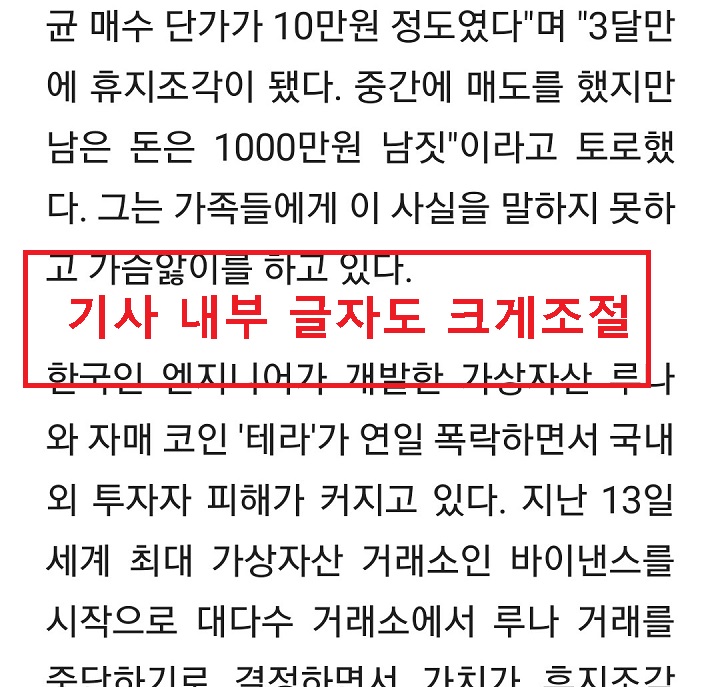
지금까지 갤럭시 핸드폰 화면 글자크기 조절 방법에 대해 알아보았다.
설정에서 갤럭시 글자크기 조절과 화면 크게 작게의 기능이 조금씩 다른 것을 확인했을 것이다.
갤럭시 핸드폰의 기종과 각자의 설정에 따라 조금씩 다를 수 있다.
2가지 메뉴를 모두 시도해보고 보기 편한 갤럭시 핸드폰 화면 글자크기 조절을 하면 된다.
'공부하자' 카테고리의 다른 글
| 갤럭시 한손 조작모드 설정방법 (0) | 2022.05.16 |
|---|---|
| 갤럭시 스마트 팝업 활용하기 (0) | 2022.05.16 |
| 갤럭시 핸드폰 해상도 변경방법 (0) | 2022.05.14 |
| 유튜브 다크모드 PC 모바일 설정 해제 방법 (0) | 2022.05.14 |
| 핸드폰 네비게이션 사용후 GPS(위치) 끄기 (0) | 2022.05.13 |



